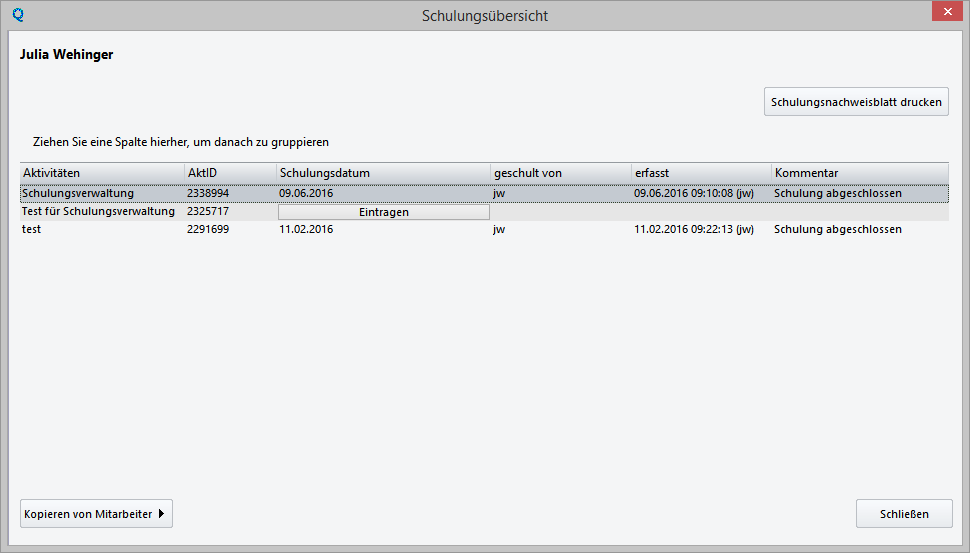Schulungsverwaltung
Die Schulungsverwaltung (meist bei ISO zertifizierten Unternehmen eingesetzt) macht es dem Administrator möglich für eine Aktivitätsart eine Schulungsverwaltung zu aktivieren.
Unter "Administration" - "Akitivitätsarten" finden Sie die Option zum anhaken.
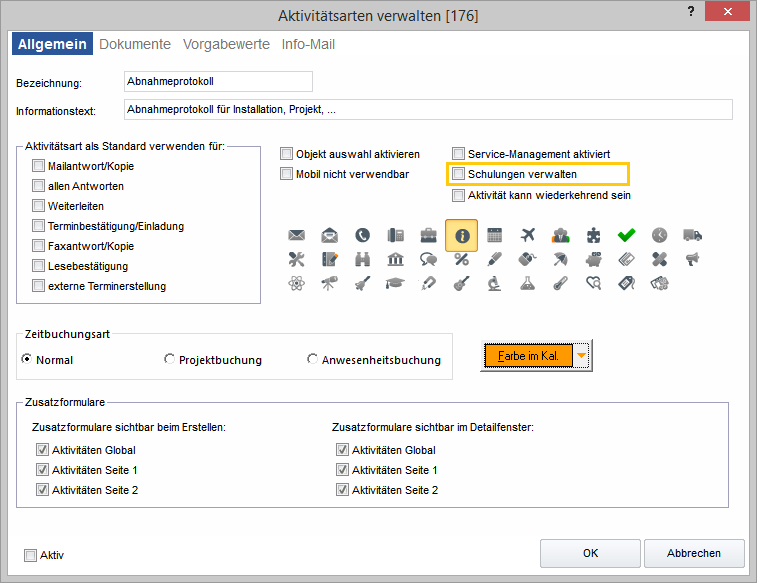
Wenn Sie die Funktion aktiviert haben, finden Sie diese innerhalb der Aktivität unter "Optionen" - "Schulungen verwalten...".
Diese Funktion wird eingesetzt, wenn für eine spezielle Aktivität immer wieder eine Schulung für die Mitarbeiter notwendig ist.
Zum Beispiel wenn die Aktivität mit neuen Informationen zu einem Produkt oder einer Dienstleistung gefüllt wird.
Die Mitarbeiter müssen immer auf dem neusten Stand sein und erhalten daher Schulungen zu den neusten Themen.
Innerhalb der Schulungsverwaltung der Aktivität kann eingetragen wer, wann, von wem auf das neuste Thema geschult wurde.
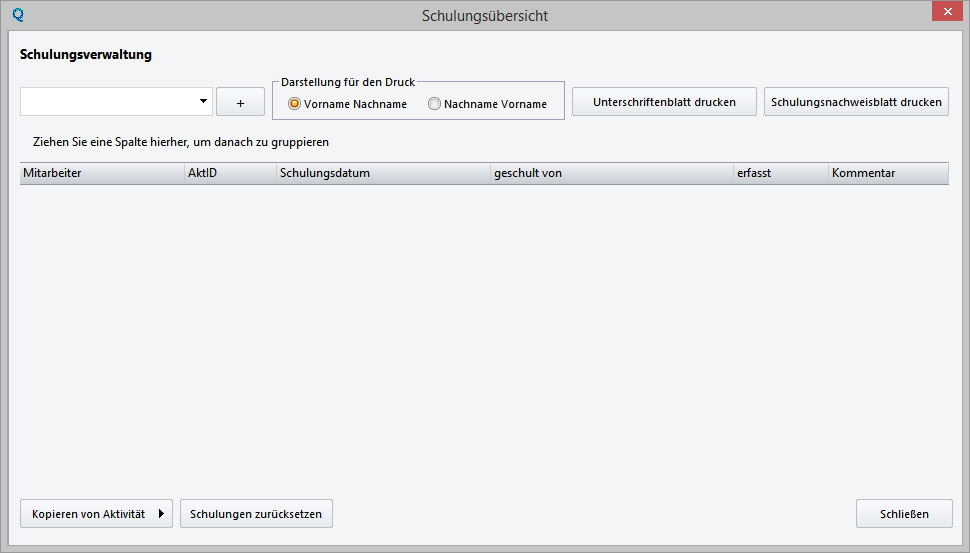
Über den kleinen schwarzen Pfeil öffnet sich ein Dropdown mit allen Mitarbeitern.
Wählen Sie den gewünschten Mitarbeiter aus und ordnen Sie diesen mit den "+" Zeichen der Liste zu.
Sie können auch z.B. den Nachnamen des Mitarbeiters im Feld eingeben, die Eingabe mit F4 bestätigen und über das "+" Zeichen den Mitarbeiter zuordnen.
Ordnen Sie alle Mitarbeiter der Liste zu, welche eine Schulung für diese Aktivität benötigen.
Die Mitarbeiter werden anschließend in der Liste dargestellt.
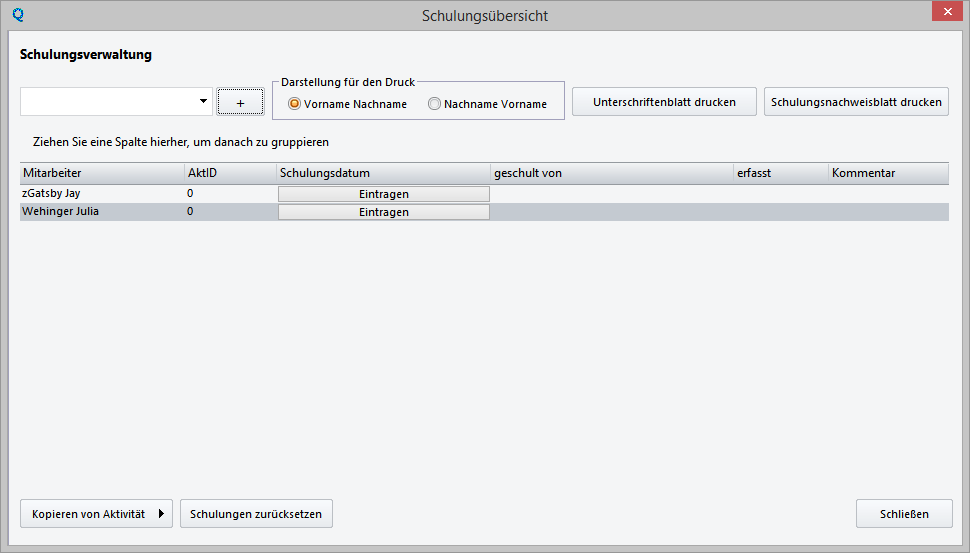
Wenn der entsprechende Mitarbeiter auf das neuste Thema geschult wurde, klicken Sie in der Spalte "Schulungsdatum" auf "Eintragen".
Tragen Sie in diesem Fenster das Schulungsdatum, den Schulungsleiter (dieser kann ein Mitarbeiter oder eine externe Person sein) und einen Kommentar (falls notwendig) ein.
Die Liste wird aktualisiert, wenn Sie die Informationen mit "Hinzufügen" bestätigen.
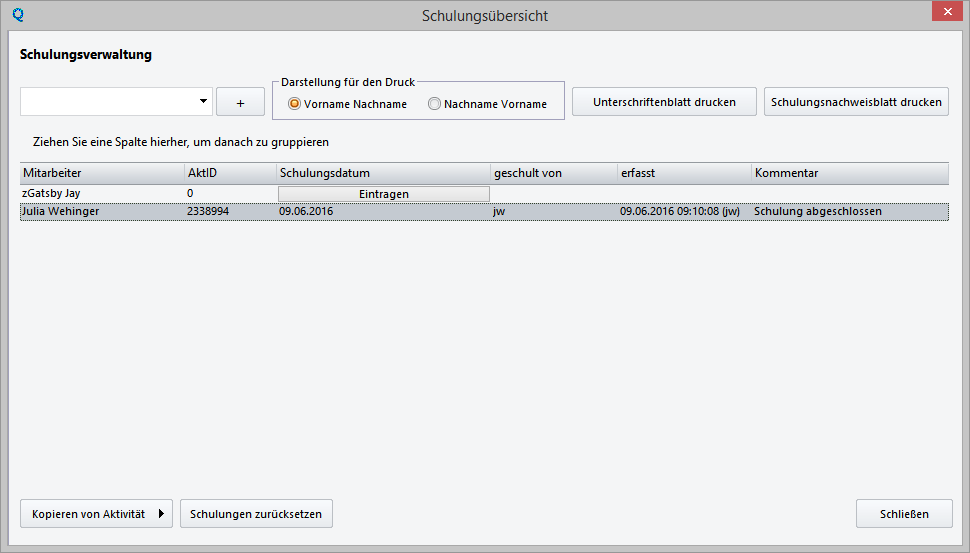
Darstellung für den Druck:
Stellen Sie hier ein, welche Darstellung Sie für den Ausdruck des Unterschriftenblattes und/oder des Schulungsnachweisblattes verwenden möchten.
Unterschriftenblatt drucken:
Hier können Sie eine Liste mit allen Mitarbeitern, welche noch nicht geschult wurden, zur Unterschrift ausdrucken.
Schulungsnachweisblatt drucken:
Wenn ein Nachweis benötigt wird, wer bereits für diese Aktivität geschult wurde, können Sie dies hier ausdrucken.
Kopieren von Aktivitäten:
Sie können die Schulungsteilnehmer von einer anderen Aktivität mit Schulungsverwaltung einfügen.
Schulungen zurücksetzen:
Setzt bei allen Mitarbeitern der Liste die Schulungsinformationen und das Datum zurück.
Dies wird vorgenommen, wenn neue Informationen für diese Aktivität vorhanden sind und die Mitarbeiter neu geschult werden müssen.
Aktivitätennummer in der Liste:
Wenn Sie einen Doppelklick auf die Aktivitätennummer ausführen, öffnet Consolidate die Aktivität.
Schulungen von einzelnen Mitarbeitern einsehen:
In der Mitarbeiter-Liste finden Sie im Kontextmenü die Option "Schulungen verwalten...".
Wenn Sie diese auswählen, zeigt Consolidate Ihnen, für welche Aktivitäten der Mitarbeiter bereits geschult wurde oder noch geschult werden muss.